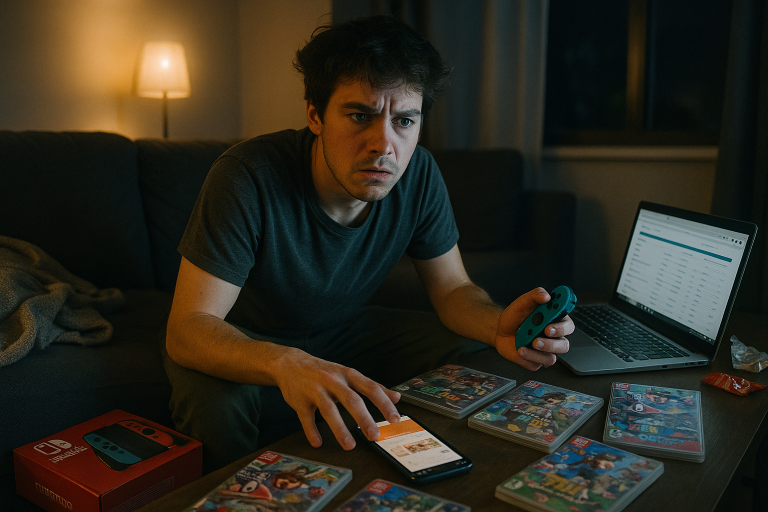Des millions d’utilisateurs disposent encore d’ordinateurs fiables mais exclus de Windows 11. Microsoft impose un ensemble strict d’exigences matérielles, dont le TPM 2.0 et le Secure Boot, qui empêchent de nombreux PC parfaitement fonctionnels d’accéder à la mise à niveau. Pourtant, plusieurs solutions permettent d’installer Windows 11 sur un appareil incompatible. Ce guide explique ces méthodes, leurs limites et leurs risques, afin de vous accompagner pas à pas dans ce processus délicat.
Microsoft prévient mais les utilisateurs cherchent des alternatives
Microsoft déclare que l’installation de Windows 11 sur un appareil non conforme n’est pas recommandée et reste non supportée. Le constructeur souligne que ces limitations garantissent, selon lui, une « expérience plus fiable et de meilleure qualité ». Pourtant, de nombreux utilisateurs contestent cette justification. Ils possèdent encore des machines stables, parfois âgées de seulement sept ans, mais bloquées par une vérification technique jugée trop stricte.
Cependant, des solutions existent. Elles permettent de contourner les restrictions et d’installer le système sans mettre en danger le matériel. La clé réside dans une série de manipulations contrôlées, parfois intégrées dans des outils spécialisés.
Avant de commencer : comprendre les risques réels
Installer Windows 11 sur un PC incompatible présente des risques mesurés. L’appareil ne subira aucun dommage physique, mais plusieurs limites subsistent :
- Absence de support de la part de Microsoft
- Compatibilité logicielle réduite selon les configurations
- Mises à jour majeures potentiellement bloquées
- Vulnérabilités accrues après la fin de support de Windows 10
Cependant, les utilisateurs qui ont franchi le pas rapportent un fonctionnement stable, ainsi qu’un accès aux mises à jour cumulatives, y compris les correctifs récents.
Utiliser Rufus pour créer un support capable de contourner les vérifications
Rufus reste l’outil le plus simple pour contourner les exigences matérielles. Il crée une clé USB optimisée et supprime automatiquement les contrôles liés au TPM 2.0, au Secure Boot et à la RAM minimale.
Le processus reste clair :
- Télécharger l’ISO Windows 11 depuis le site de Microsoft.
- Installer Rufus sur l’ordinateur.
- Brancher une clé USB d’au moins 8 Go.
- Activer l’option Remove requirement for 4GB+ RAM, Secure Boot, and TPM 2.0.
- Créer le support puis redémarrer pour lancer l’installation.
Rufus ajoute aussi la clé de registre AllowUpgradesWithUnsupportedTPMOrCPU, qui permet de poursuivre la mise à niveau sans intervention manuelle.
Modifier le registre pour débloquer l’installation
Les utilisateurs avancés peuvent agir directement dans le registre. Cette méthode demande plus de prudence mais permet un contournement propre pendant l’installation.
- Créer un support USB avec l’ISO Windows 11.
- Lancer l’installation puis ouvrir l’invite de commandes avec Shift + F10.
- Ouvrir l’éditeur de registre avec regedit.
- Accéder à HKEY_LOCAL_MACHINESYSTEMSetup.
- Créer une clé LabConfig.
- Ajouter les valeurs DWORD BypassTPMCheck et BypassSecureBootCheck, définies sur 1.
Cette approche permet de contrôler directement chaque étape, comme si l’on retirait une barrière sur un chemin déjà tracé.
Recourir à des outils spécialisés comme FlyBy11 ou Tips2Fix
Plusieurs projets open source automatisent la procédure. FlyBy11 lance l’installateur Windows en mode serveur et contourne la plupart des vérifications tout en installant la version standard du système. Tips2Fix propose un mode rapide pour les machines proches de la compatibilité et un mode avancé pour les cas plus exigeants.
Ces outils fonctionnent comme des assistants techniques : ils réalisent les ajustements de registre et les optimisations nécessaires, réduisant le risque d’erreur humaine.
Contourner les vérifications en remplaçant un fichier système
Une méthode plus discrète consiste à remplacer le fichier appraiserres.dll dans le support d’installation. Cette manipulation permet d’ignorer les vérifications d’éligibilité matérielle. Elle fonctionne particulièrement bien sur les appareils dépourvus de TPM 2.0 ou de Secure Boot.
Activer Windows 11 avec une licence Windows 10
Les utilisateurs disposant d’une licence numérique valide de Windows 10 peuvent activer Windows 11 sans clé supplémentaire. Il suffit de choisir « I don’t have a product key » pendant l’installation. Le système active ensuite automatiquement la licence existante.
Vérifier la compatibilité minimale avant toute tentative
Même avec ces contournements, certaines limites persistent. Windows 11 exige toujours :
- Un processeur 64 bits
- Un support SSE 4.2
- Une mémoire et un espace disque suffisants
Les processeurs très anciens restent donc exclus, même avec les méthodes les plus avancées.
Après l’installation : stabilité, mises à jour et limites
La plupart des retours indiquent un bon fonctionnement et l’accès aux mises à jour cumulatives, y compris la version 25H2. Windows Update applique les correctifs de sécurité et les mises à jour mineures. En revanche, les futures versions majeures pourraient être bloquées.
Explorer des alternatives pour un usage plus sûr
Les utilisateurs prudents peuvent installer Windows 11 dans une machine virtuelle. Hyper‑V, VMware et VirtualBox offrent un espace isolé pour tester l’OS sans risque pour le système hôte.
Windows 10 reste supporté jusqu’en 2025. Les utilisateurs disposent aussi de 10 jours pour revenir à Windows 10 après installation de Windows 11, si nécessaire.
Choisir la méthode adaptée à la configuration et au niveau de risque
Installer Windows 11 sur un PC incompatible reste un choix personnel. Les utilisateurs avec une machine solide âgée de moins de dix ans réussissent généralement l’opération sans difficulté. Les machines plus anciennes, privées de fonctions essentielles comme SSE 4.2, doivent toutefois rester sous Windows 10 ou adopter des solutions alternatives.
Chaque méthode offre un chemin différent, mais toutes permettent d’étendre la durée de vie d’un PC encore performant. L’essentiel consiste à connaître les risques, à sécuriser ses données et à adopter la solution la plus adaptée à son usage.